Короткий контур
Ця стаття пояснить етапи входу маршрутизатора UBEE, використовуючи IP -адресу маршрутизатора за замовчуванням та ім'я користувача та пароль за замовчуванням.
Для доступу до налаштувань маршрутизатора вам не потрібні спеціальні технологічні навички та знання. Однак, якщо хочете налаштувати користувацьку мережу та захистити ту саму мережу за допомогою пароля, добре знати, як отримати доступ до налаштувань маршрутизатора UBEE. Звичайно, є багато інших речей, які ви можете зробити, як, наприклад , керувати вашою мережею UBEE Wi-Fi , але збереження маршрутизатора та мережі захищеними-одна з найважливіших.
Отже, давайте подивимося, що вам потрібно зробити, перш ніж спробувати увійти до маршрутизатора UBEE.
Що тобі потрібно:
- Бездротовий маршрутизатор UBEE
- Ноутбук або настільний комп'ютер, планшет або смартфон
- Доступ до мережі
Як увійти до маршрутизатора UBEE?
Якщо ви перевірили, що три зазначені вище вимоги ви можете продовжувати.
Крок 1: Підключіть пристрій до мережі
Переконайтесь, що ваш ноутбук або настільний комп'ютер, планшет або смартфон підключені до мережі або бездротовим, або через мережевий кабель.
Настійно рекомендується використовувати провідне з'єднання, якщо ваш пристрій може впоратися з ним, оскільки він є більш стабільним, і ви не будете виходити з веб -інтерфейсу маршрутизатора.
Крок 2: Відкрийте веб -браузер на пристрої та перейдіть до IP -адреси маршрутизатора UBEE
Залежно від моделі маршрутизатора UBEE використовує дві різні IP -адреси, тому спробуйте будь -який з них, щоб увійти до вашого маршрутизатора UBEE.
Вони за замовчуванням IPS IPS - 192.168.100.1 та 192.168.0.1
Після запуску веб -браузера, встановленого на вашому пристрої, введіть IP -адресу маршрутизатора UBEE за замовчуванням на адресу адреси браузерів.
Якщо одна з цих IP -адрес не працює, інший буде, якщо вони не змінили постачальника послуг Інтернету.
Крім того, ви можете самостійно знайти IP -адресу UBEE Login, дотримуючись цього посібника .
На деяких маршрутизаторах UBEE, коли ви введете правильну IP -адресу, ви побачите сторінку входу з кнопкою входу в верхній праворуч. Після натискання на нього вам буде запропоновано ввести облікові дані входу за замовчуванням.
Крок 3: Введіть деталі для входу в маршрутизатор UBEE за замовчуванням за замовчуванням
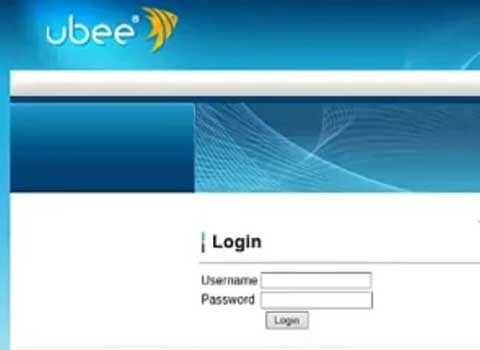
UBEE, як правило, використовує таке ім’я користувача та пароль:
Ім'я користувача за замовчуванням: адміністратор або користувач
Пароль за замовчуванням: Користувач або ви також можете перевірити мітку пристрою на маршрутизаторі з деталями входу.
Коли ви введете ім'я користувача та пароль за замовчуванням, ви перейдете на панель управління UBEE.
Крок 4: Тепер ви можете використовувати веб -інтерфейс UBEE
Якщо IP -адреса, ім'я користувача та пароль були правильними, тепер ви побачите інтерфейс користувача UBEE Router.
Тепер ти можеш:
- Змініть пароль маршрутизатора UBEE за замовчуванням
- Змініть IP -адресу маршрутизатора за замовчуванням
- Змініть назву бездротової мережі (SSID)
- Захистіть свою мережу Wi -Fi сильним та унікальним паролем
- Налаштування переадресації портів
- Увімкнути або відключити брандмауер
і так далі
Зверніть увагу, що всі зміни, які ми згадували зараз, крім переадресації порту, всі необхідні для застосування, щоб мати добре захищену домашню мережу.
Перевірте ці речі, чи не вдається вхід маршрутизатора UBEE
Якщо ви не знаєте або ви забули пароль на маршрутизатор UBEE, є кілька речей, які потрібно перевірити перед останнім рішенням цієї проблеми.
- Якщо ви раніше змінювали пароль, використовуйте нові дані про вхід.
- Пароль чутливий до регістру, тому переконайтеся, що ви правильно його вводите.
- Ви правильно вводите ім'я користувача?
Якщо ви не змінили пароль за замовчуванням, і ті, які ми надали, не працюють, вам потрібно буде скинути маршрутизатор UBEE на заводські налаштування.
Як скинути мій маршрутизатор UBEE на фабричні налаштування?
Процес скидання заводських справ майже однаковий у всіх маршрутизаторах.
Для цього потрібно переконатися, що маршрутизатор UBEE увімкнено.
Знайдіть кнопку скидання заводського скидання, натисніть її і утримуйте близько 15-20 секунд, поки пристрій автоматично не перезапиться.
Зачекайте, поки пристрій знову завантажиться і чекайте, коли світлодіодні світильники знову стануть стабільними.
Тепер вам слід спробувати отримати доступ до налаштувань маршрутизатора за допомогою IP -адреси входу, користувача та пароля за замовчуванням.
Коли ви скинете маршрутизатор до заводських налаштувань, це вплине на всі налаштування, які були змінені тим часом, як назва мережі, бездротовий пароль, переадресація портів тощо. Звичайно, якщо ви встановите новий SSID (ім'я мережі) або бездротовий пароль, вам потрібно буде підключити або оновити пароль на всіх пристроях, раніше підключених до мережі.
